Creación de una máquina virtual con servidor Hyper-V
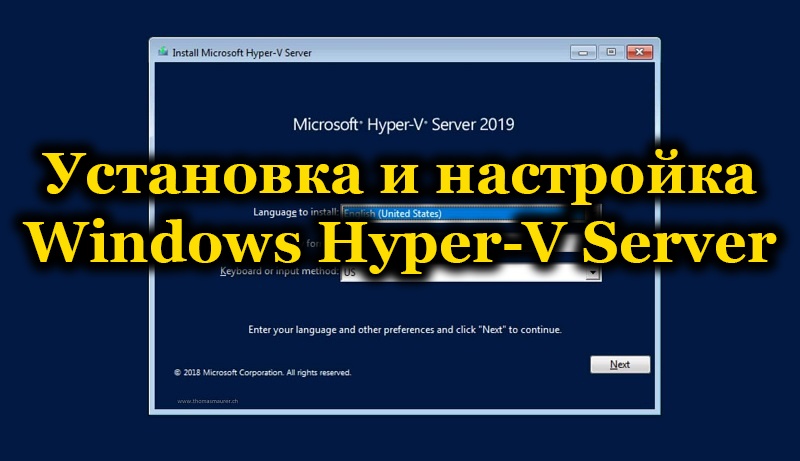
- 3693
- 631
- Soledad Adorno
Muchos han escuchado algo sobre máquinas virtuales, algo sobre Virtualbox, algo sobre la instalación de un segundo sistema operativo en una computadora. Sin embargo, sobre Hyper-V tiene pocos. Y en vano, dado que el programa es un buen hipervisor, que también le permite poner otros o dos sistemas operativos adicionales y no solo. Lo principal es saber cómo instalar y configurar Windows Hyper-V Server.
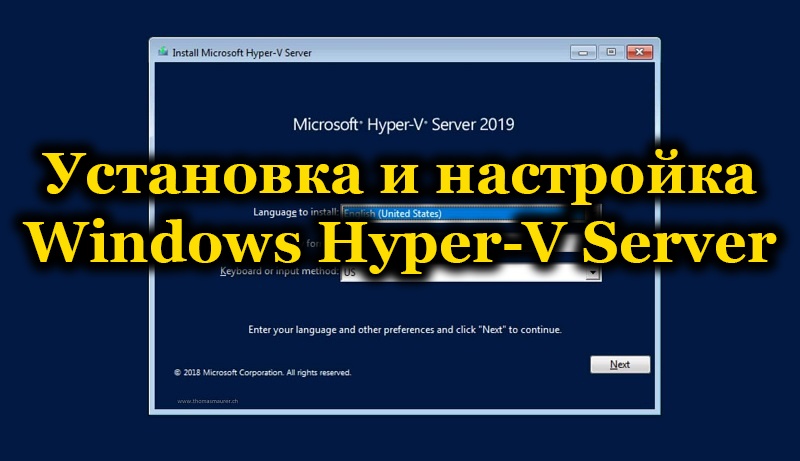
Que, por qué y como
Primero debe tratar con la terminología. Y no es que el usuario novato se mantenga en fin de tal abundancia de palabras incomprensibles.
- Los hipervizadores crean máquinas virtuales.
- Hypervisor es un software especial que nos permite dividir nuestra PC en una "real" y varios o también uno virtual.
- Máquina virtual: esta es esta computadora muy no existente. Crea su hipervisor. Pero también puede poner un sistema operativo en una computadora de este tipo (dependiendo del sistema que lo cree: cualquiera o una serie de ciertos, por ejemplo, solo de la familia Windows) y luego controlarlo desde la ventana de aplicación o de alguna manera más.
- Virtualización de hardware: creando realidad virtual dentro de la PC. El sistema de virtualización de hardware es a menudo el hipervisor mencionado diez veces en la parte superior. Todavía se puede llamar "Virtual Machine Manager".
- OS de invitados: sistemas operativos ubicados en máquinas virtuales.
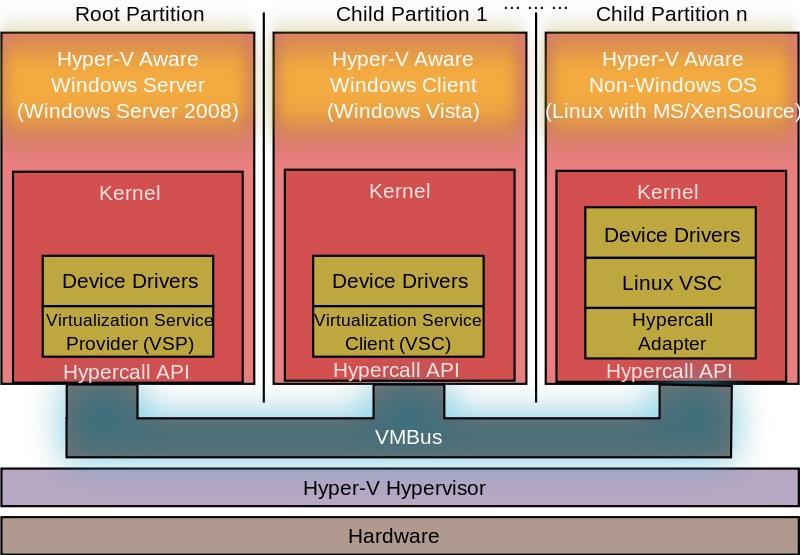
Arquitectura de Hyper-V
Que todo esto nos da
- La capacidad de poner dos salas de operación en la computadora a la vez. Eso es bastante genial si lo pones, no ventanas, sino algo más interesante: el mismo ubuntu.
- La posibilidad de probar varios programas y OS. Este elemento es más útil para programadores o ITSHD que los usuarios comunes. Pero si usted es un representante novato de una de estas profesiones, entonces podrá manejar los sistemas de virtualización de hardware.
- Uso de programas para nuestro "eje" no previsto. Los mismos juegos, por ejemplo. Por supuesto que no tendrá éxito en poner un sistema operativo de PlayStation 3 (aunque no hay nada imposible!), pero aquí Windows XP es fácil, y es fácil ejecutar muchos juguetes viejos en él.
- Comprender la esencia de varios procesos en la computadora. La única forma de dejar de ver la figura en el monitor es practicar y realizar constantemente tareas simples (para especialistas). Pero libros y artículos como este, por supuesto, nadie también canceló.
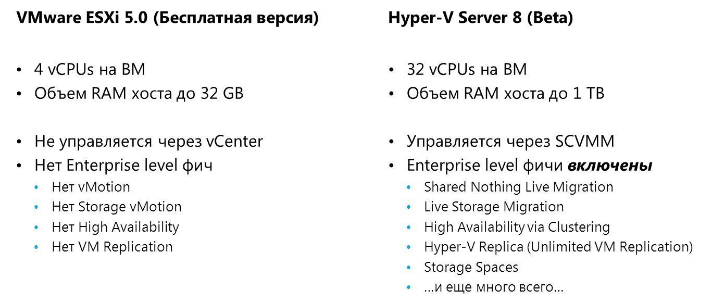
Comparación VMware ESXI y Servidor Hyper-V
Cómo todo esto se relaciona con Hyper-V? El programa es este muy hipervisor. Junto con él, todavía hay VirtualBox y una serie de otras aplicaciones que realizan funciones similares. Cómo usar: usted decide, pero aquí se trata específicamente de Hyper -V.
- Este software funciona solo en sistemas de 64 bits. En este caso, puede crear dentro de 32 bits.
- Hyper-V "Hyper-V son los programas del servidor homónimo de Microsoft. "Servidor" significa que fueron producidos para sistemas operativos especiales de servidor.
- Completamente con Windows 8, 8 sistemas.1 y 10. Desafortunadamente, Hyper-V aún no ha estado en Windows 7.
Trabajando con el programa
Hyper-V tiene requisitos del sistema que deben pagarse antes de instalarlo.
- Ram al menos 4 GB.
- Procesador equipado con visualización de hardware. Las tecnologías se llaman Intel-VT o AMD-V (se pueden designar como VMX o SVM).
- Tecnologías Intel EPT o AMD RVI.
Para determinar si hay dos componentes en su PC o no, la utilidad CoreInfo ayudará. Puede descargarlo desde el sitio web oficial "Microsoft". CoreInfo es una ventana con un texto en el que habrá corrientes opuestos a los parámetros que le interesan, ya sea, ya sea información sobre su disponibilidad.
Instalación Hyper-V
Si todo está en orden con los requisitos del sistema, procedemos a la instalación de Hyper-V. En Windows 10/8/8.1 El programa ya está allí, por lo que todo lo que debe hacerse es comenzarlo.
- Presione Win+R para iniciar la línea de comandos.
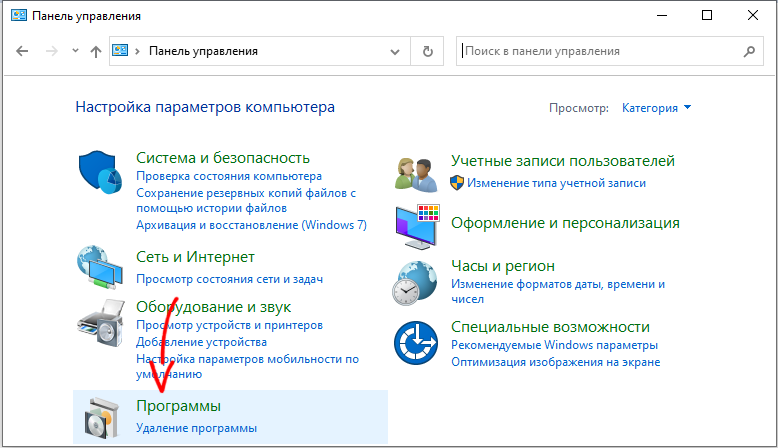
- Introducción: Características opcionales.
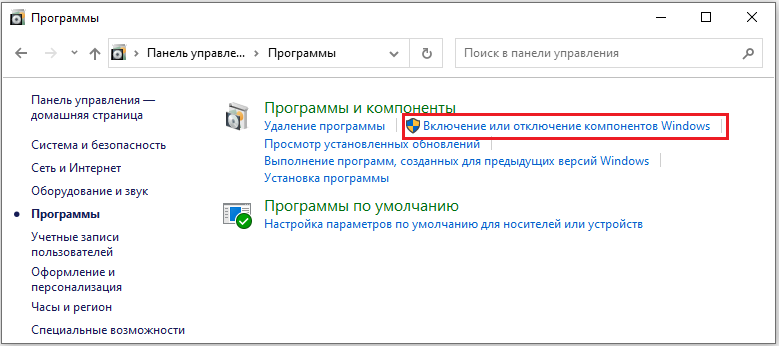
- Encuentre Windows Hyper-V en componentes, coloque un marcador.
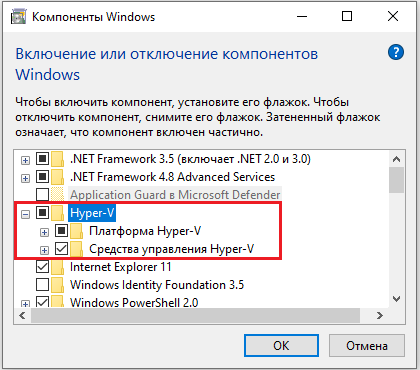
- Haga clic en Aceptar.
- Alivió la PC.
Entonces, hay un hipervisor instalado, queda por obligarlo a trabajar como debería y crear una máquina virtual.
Creando una máquina virtual
Configurar máquinas virtuales en Hyper-V, como podría suponer, es mucho más difícil que instalar. Sin embargo, incluso un principiante también puede hacer frente a esto.
- Lanzamos el programa.
- Haga clic en el botón "Crear" en la esquina superior derecha, luego - "Máquina virtual".
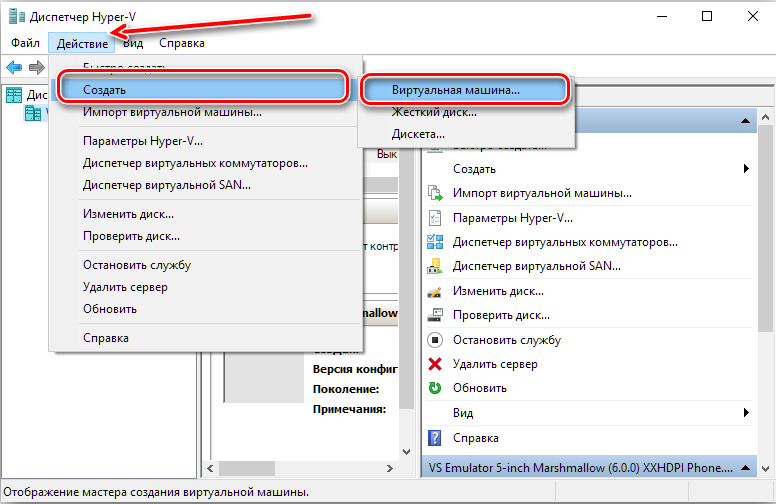
- Aparece un maestro de la creación, lee la información, haga clic en "Siguiente".
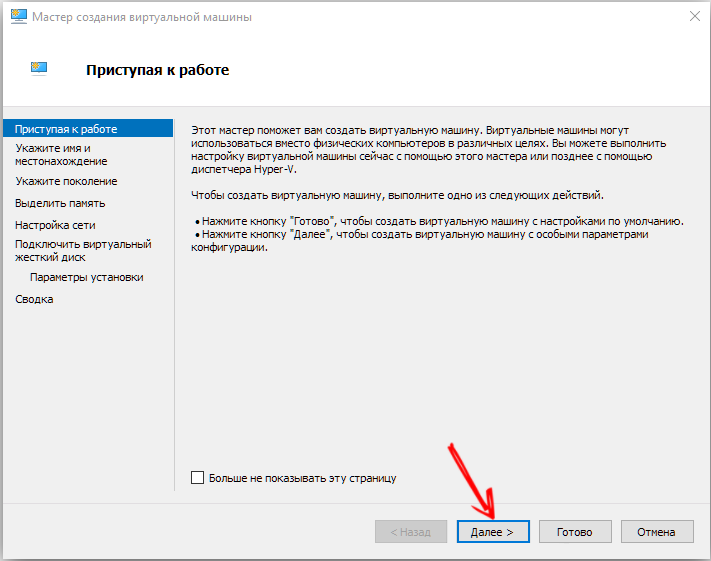
- Se nos ocurrió un nombre. La ubicación no se puede cambiar.
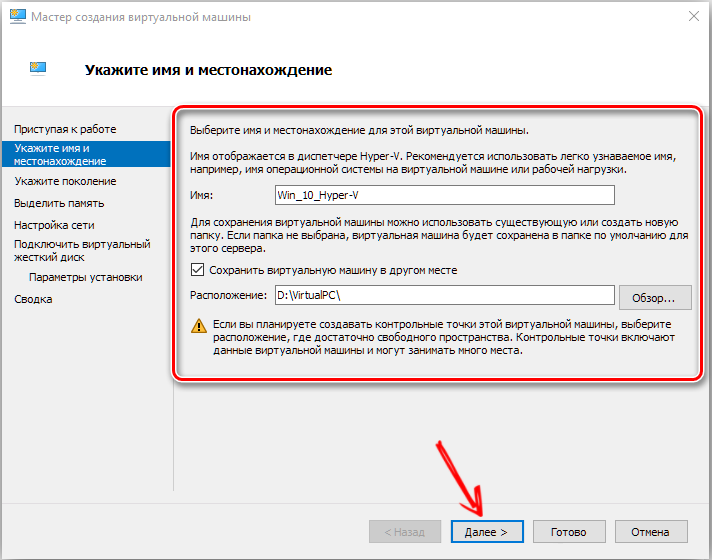
- Además, ante nosotros, la elección de dos generaciones. Cierto OSS de invitado se puede instalar en uno y no instalar en el otro. Por lo tanto, con la autoinstalación del "eje", verifique la descarga del sistema y si tienen un portador de carga UEFI. Elegimos la segunda opción, ya que instalamos un nuevo ensamblaje de Windows.
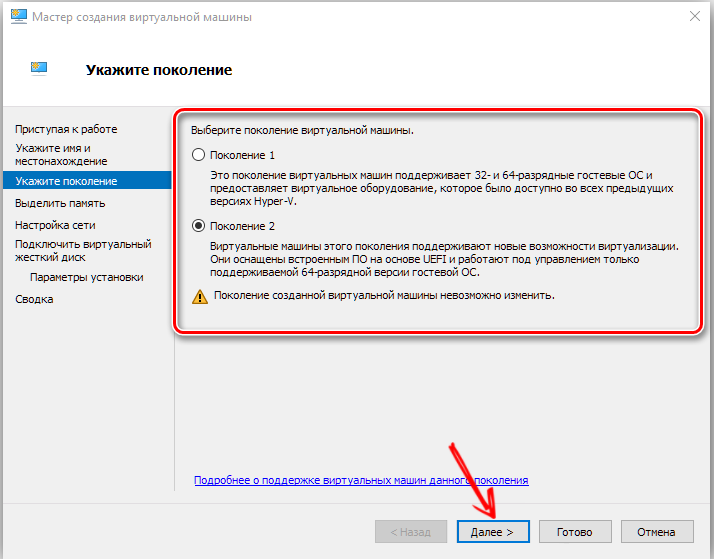
- En la siguiente ventana, debe elegir la RAM asignada. Es mejor dejar 1024 MB. Sin embargo, si la operación está por encima de 4 GB en la computadora, puede permitir más. Si va a instalar un XP u otro operación de luz, puede resaltar menos.
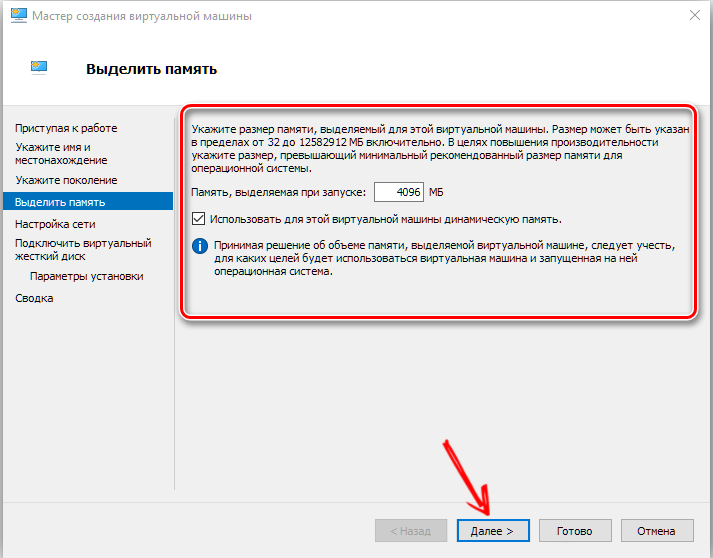
- A continuación, encontramos un interruptor virtual en la lista de conexiones a la red si la creamos.
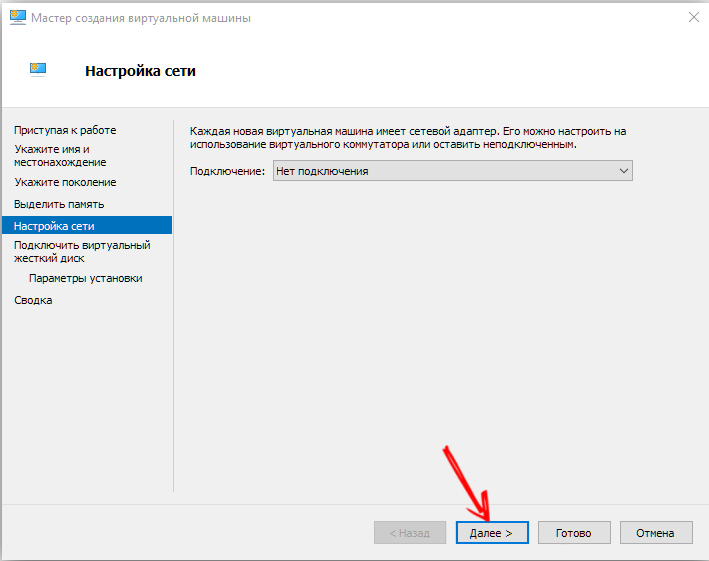
- Creamos un disco duro virtual, indicamos su ubicación y tamaño.
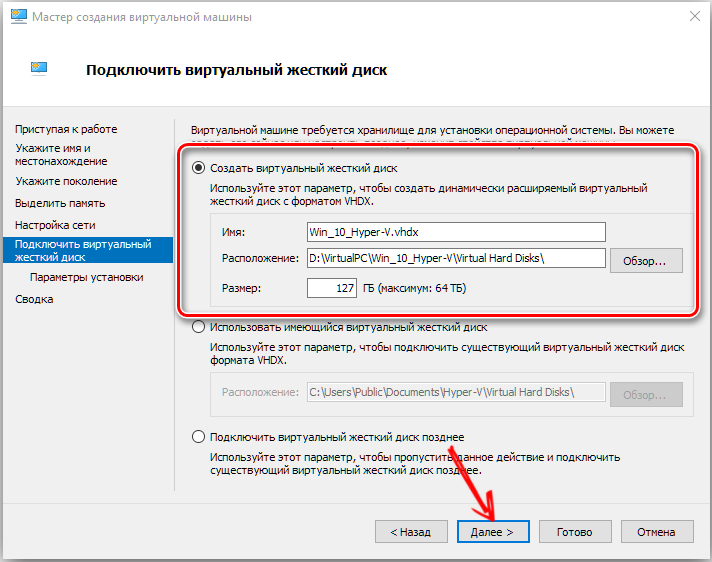
- En conclusión, indicamos la ruta al archivo de imagen del sistema.
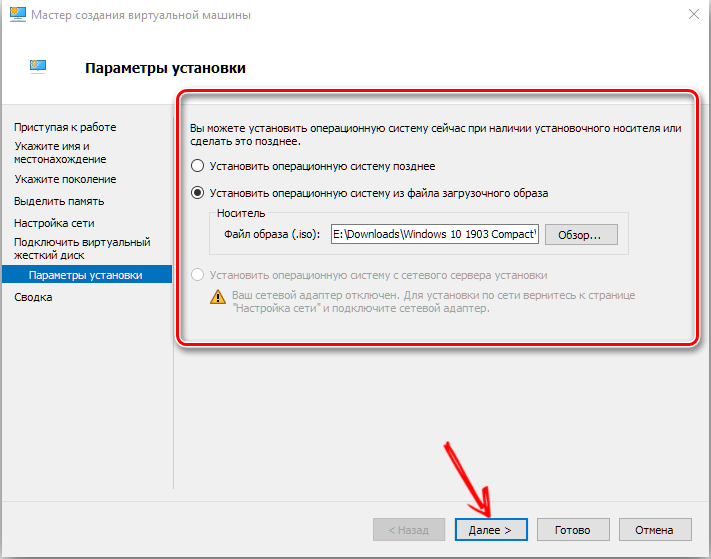
- Verifique todos los datos y haga clic en "Listo".
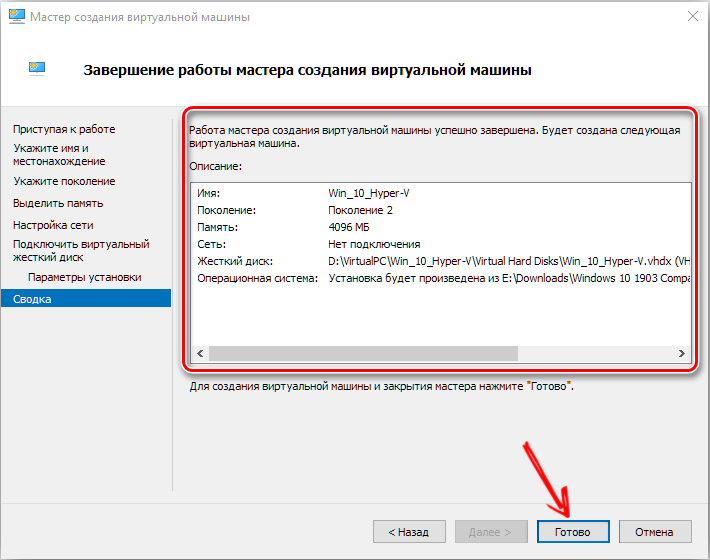
La configuración aún no termina. Ahora necesita comenzar el automóvil y aprender a usarlo de manera efectiva.
Inicie, conexión de red y algunos chips
Primero, considere el lanzamiento de un nuevo sistema operativo en sí.
- La lista en la ventana Hyper-V muestra todas las máquinas virtuales. Lo tenemos, muy probablemente uno.
- Elija, haga clic en el botón derecho del mouse y haga clic en "Conectar".
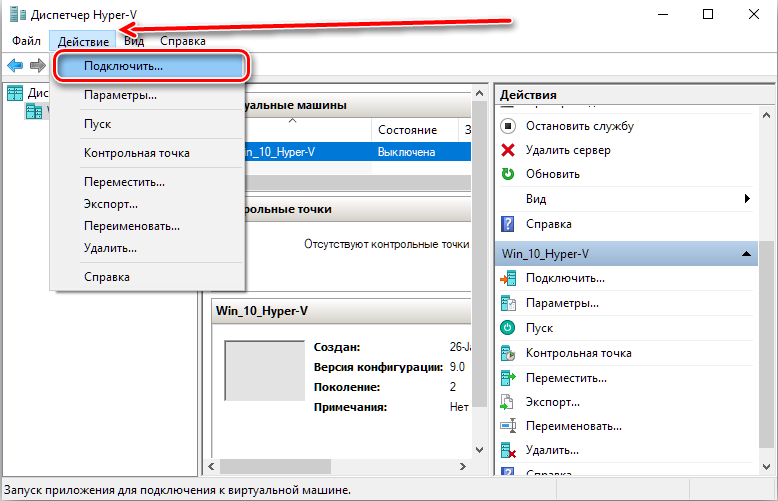
- Ella se vuelve hacia toda la ventana. Para comenzar, debe hacer clic en un botón redondo en la parte superior. El resto de las acciones con el sistema virtual se realizan a partir de ahí.
- Haga clic en cualquier botón.
- Ahora ya estamos trabajando con el sistema operativo, cuya imagen iso cargamos.
Todo, el auto está funcionando. Al cerrar la ventana, simplemente la apagamos y continúa funcionando en segundo plano.
Además de conectar la máquina, es importante poder configurar y conectarse a la red. Esto se hace de la siguiente manera.
- Abrimos el despachador de la creación de interruptores virtuales. Él está en el menú de "acción".
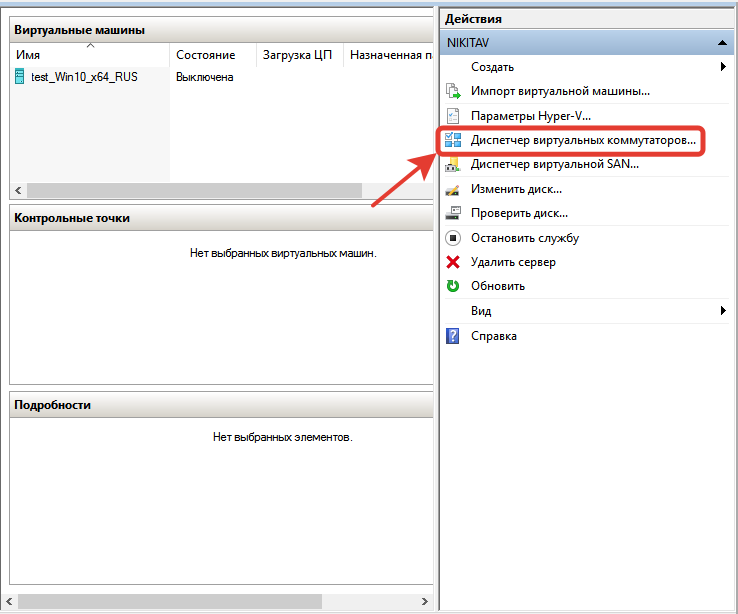
- Puede elegir tres redes: externo, interno y privado. Brevemente: externo - Internet virtual, interno - virtual -físico, privado - virtual -virtual. Configurar la conexión a Internet.
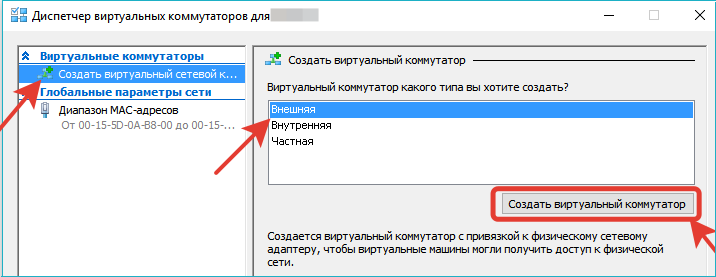
- Se nos ocurrió un nombre. Coloque la marca de verificación de "red externa" y busque en la lista de "controlador de familia" u otro tipo de conexión.
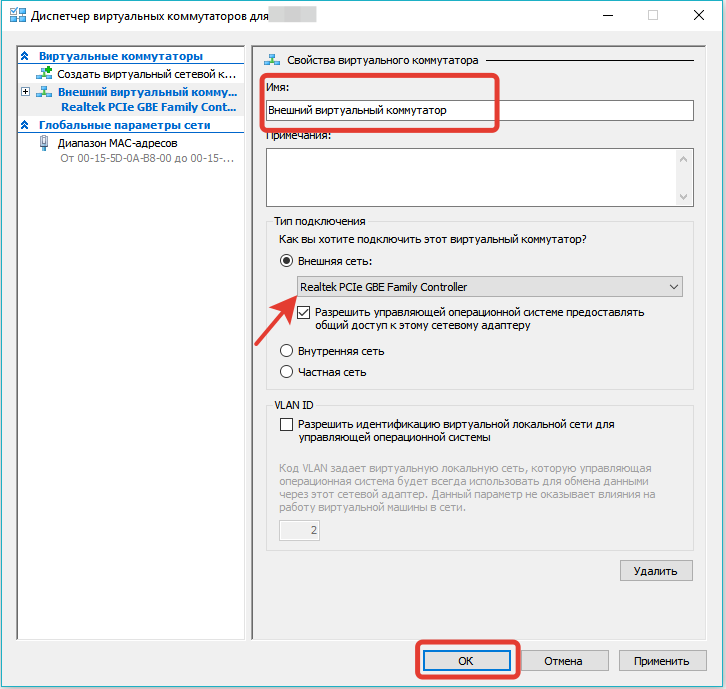
- Haga clic para aplicar.
La conexión a la red se puede crear tanto antes como después de crear una "subsidiaria" del sistema operativo, nada cambiará a partir de esto. La máquina aún se conectará al interruptor recién minado.
Después de instalar y configurar Hyper-V, uno de los problemas que permanece cuando se trabaja con los sistemas es la transferencia de archivos desde la computadora física a la creada por nosotros. Para resolverlo, la conexión al escritorio remoto es el más adecuado.
- Abrimos la línea de comando en la PC virtual (Win+R). Enter: rundll32.Exe shell32.Dll, control_rundll sysdm.Cpl ,, 5
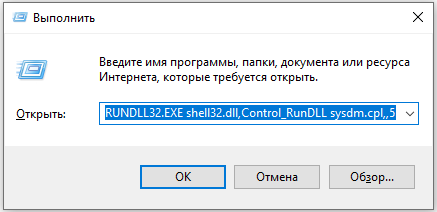
- Permitimos la conexión, este es el marcador más bajo en la pestaña "Acceso remoto".
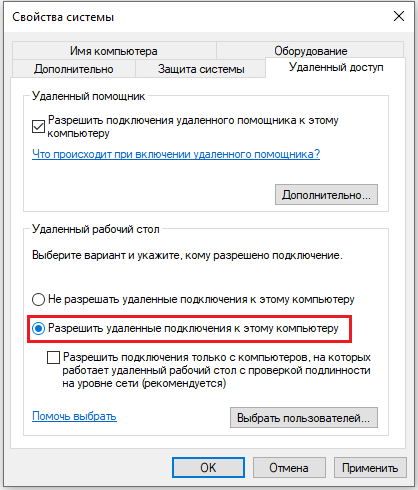
- Ahora ingrese la línea de comando: ipconfig
Se necesita un equipo para averiguar la dirección IP. Copiar o escribirlo.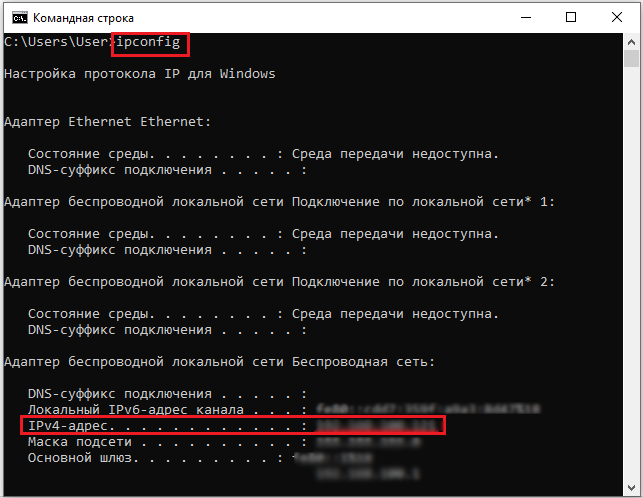
- Ahora vamos a la computadora física.
- En la línea de comandos que conducimos: MSTSC
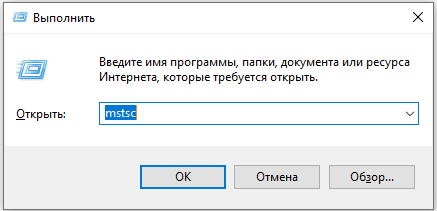
- Ingrese la IP, el nombre exacto del usuario, nos permitimos mantener datos contables. Después de hacer clic en "Guardar" y luego "conectarse".
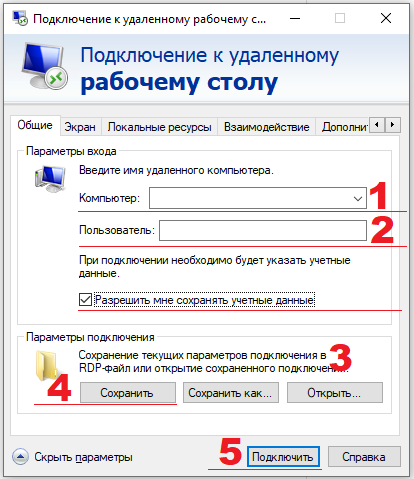
Ahora podemos cambiar entre tablas de escritorio de computadoras virtuales y reales. Que da? Transferencia de archivo con método estándar: Ctrl + C, Ctrl + V. Sin conectar un escritorio remoto, este método funciona solo con el texto.
Donde conseguir un sistema operativo
La pregunta que probablemente muchos tenían cuando leen sobre la creación de una máquina virtual. Sistemas operativos o, más bien, las distribuciones se pueden descargar de varios recursos especializados. Es importante asegurarse de que sea una imagen iso. Las versiones de prueba de Windows se pueden usar durante tres meses. Si hablamos de distribuciones en Linux, entonces la mayoría de ellas son gratuitas, es más importante encontrar un ensamblaje adecuado y encerrarlo en ISO.
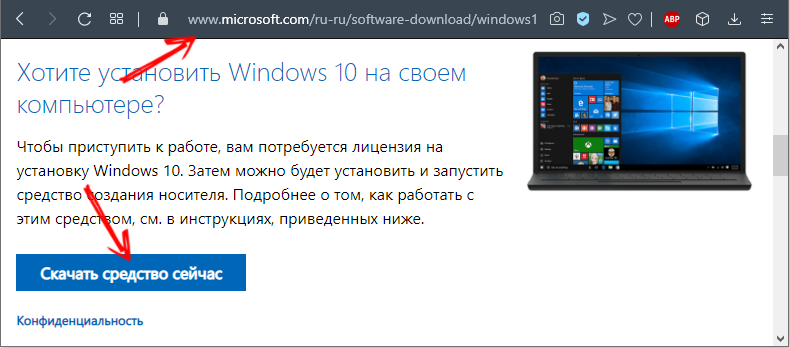
Ahora tienes al menos una pequeña idea de Hyper-V. Por supuesto, todas las funciones, dificultades y capacidades del programa no pueden describirse en un artículo. Pero después de leer, puede realizar fácilmente una serie de acciones básicas. E luego instale independientemente un sistema que no pertenezca a la familia de Windows.
- « Instalación de contraseña en el archivo de Winrar
- Cómo devolver el panel de idioma a la tabla de Windows »

